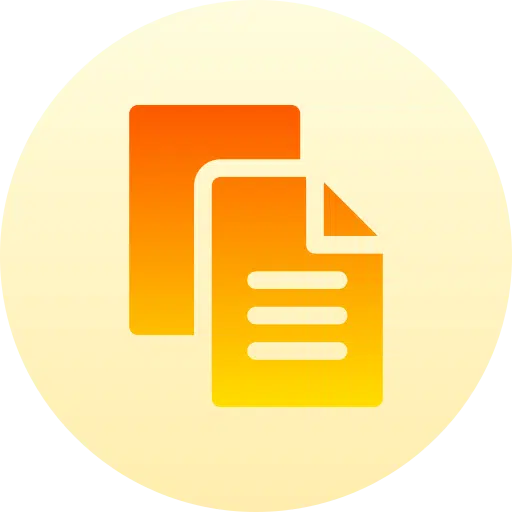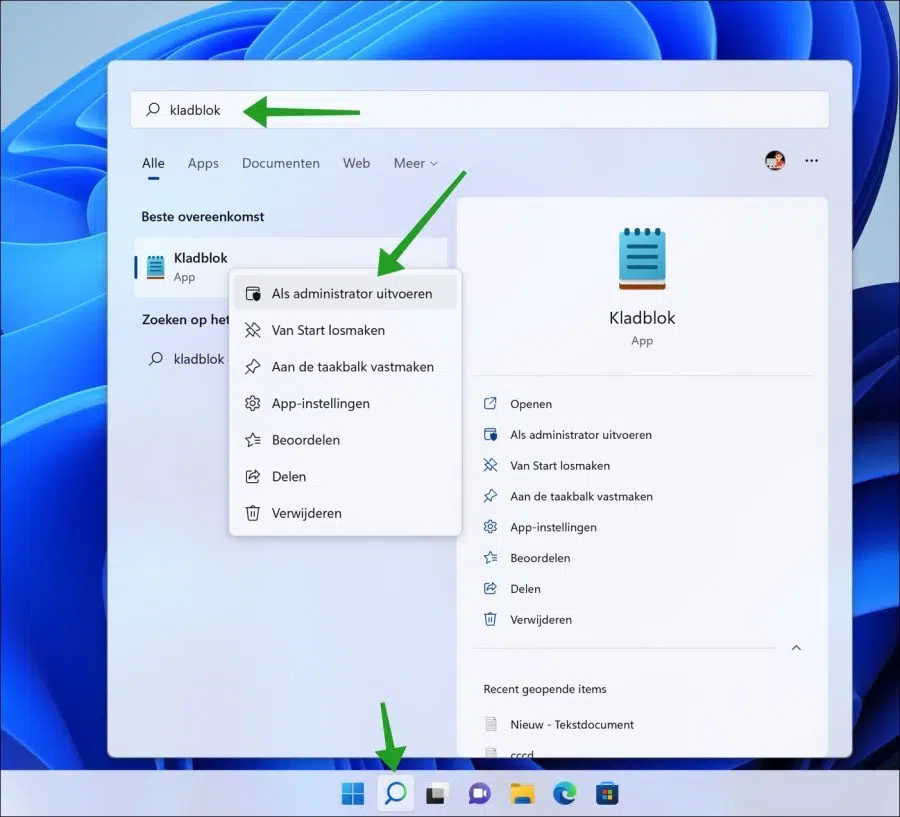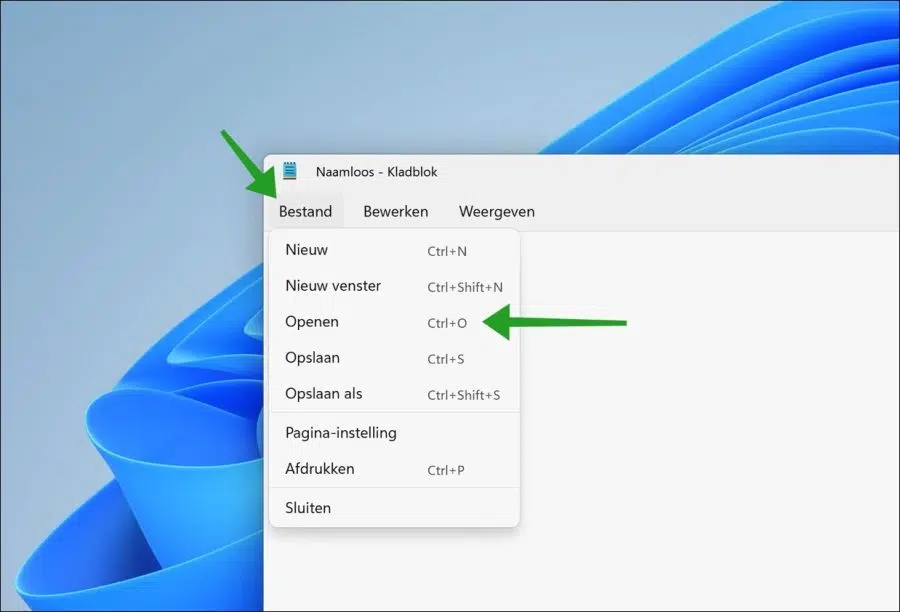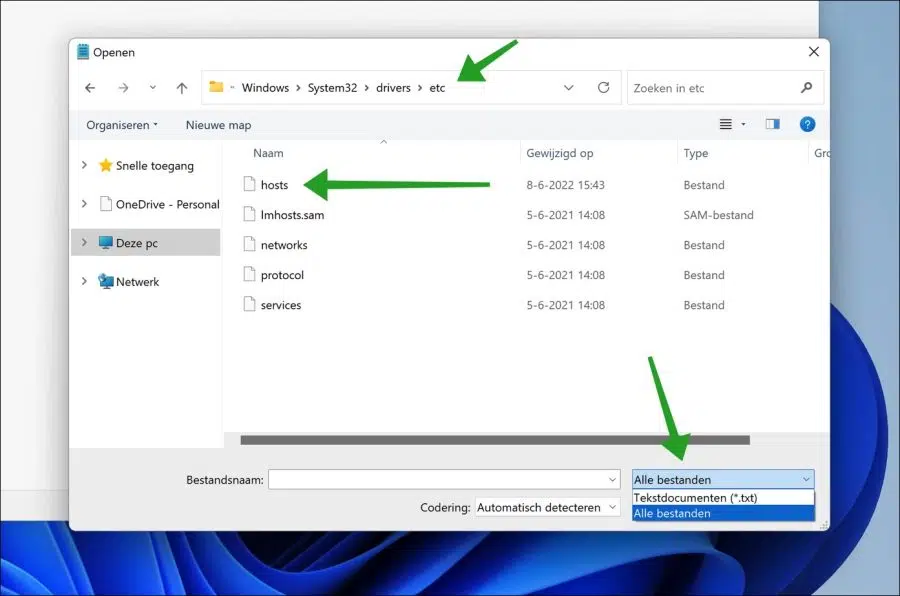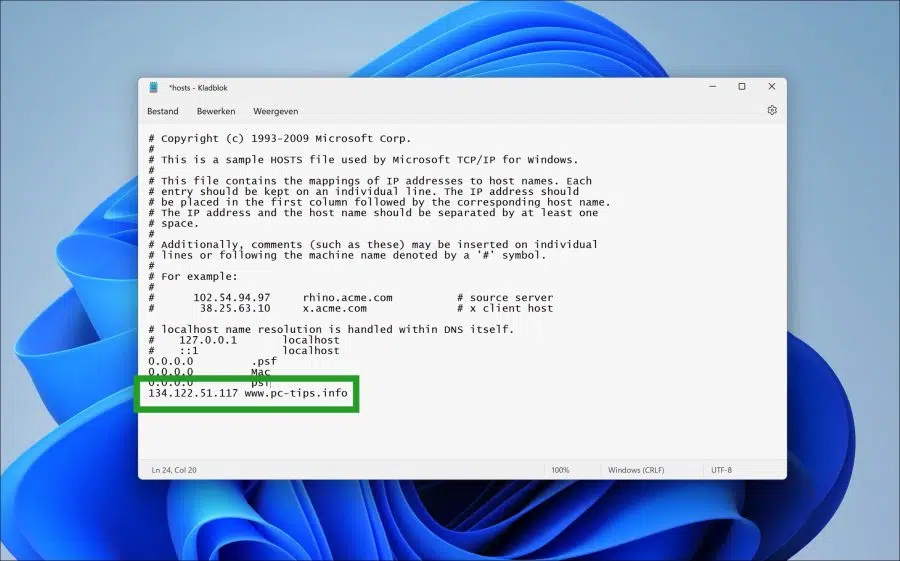在 Windows 11 中,可以编辑 HOSTS 文件。主机文件是存储在计算机上的本地文件,用于将域名或 NetBIOS 名称转换为 IP 地址。
当查找 IP 地址时,计算机首先在主机文件中查找以解析名称。如果该名称不在本地主机文件中,它会尝试使用 DNS(域名服务),如果也找不到该名称,则查找失败。
Hosts 文件位于 c:\windows\system32\drivers\etc\ 文件夹中,只能由管理员编辑。普通用户帐户无法编辑主机文件。
默认情况下,无需编辑主机文件。它可以帮助转移域名,或 阻止应用程序 或网站。编辑hosts文件比较简单。这就是它的工作原理。
在 Windows 11 PC 上编辑 HOSTS 文件
要编辑主机文件,您需要以管理员身份打开文本编辑器。在此示例中,我使用“记事本”。
单击任务栏中的“搜索”。然后搜索“记事本”应用程序并右键单击它。然后单击菜单中的“以管理员身份运行”。
单击“文件”,然后在记事本中单击“打开”。
前往地点:
C:\Windows\System32\drivers\etc
然后,在打开的窗口中,将选项“文本文档(*.txt)”更改为“所有文件”。
您现在将看到“hosts”文件。单击它并打开文件,以便您可以对其进行编辑。
在新行的最底部,输入您要填写的内容。例如,这可以是引用域名的 IP 地址。
完成后,按 CTRL + S 保存主机文件。您收到错误消息吗?那你还没有以管理员身份打开记事本。如果成功则关闭记事本。
我希望这对你有帮助。感谢您的阅读!